word是一款专业的文字处理软件,我们可以在里面对文字进行各种效果处理,比如说给予添加一个阴影边框,很多平时就是单纯的打打文字,做一个文档的话可能都不清楚阴影边框怎么设置,今天小编就给大家带来了word阴影边框的设置方法,赶紧来看看吧。

工具/原料
系统版本:windows10系统
品牌型号:戴尔灵越7400
阴影边框怎么设置
方法一:
1、点击设计
在office软件内点击上方的设计选项。
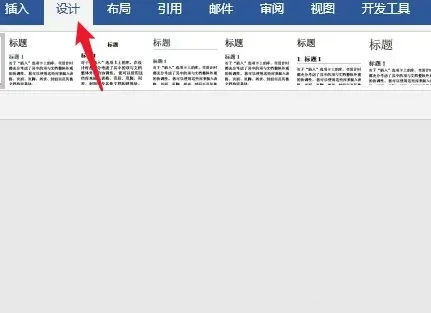
2、点击页面边框
选择上方的页面边框的图标。
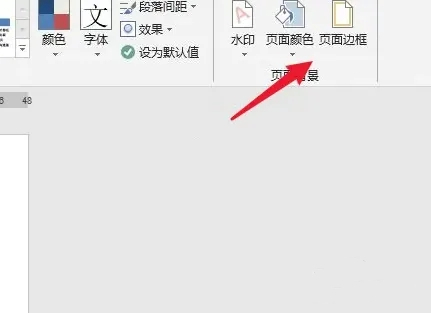
3、选择阴影边框
点击需要设置的阴影边框样式即可完成操作。
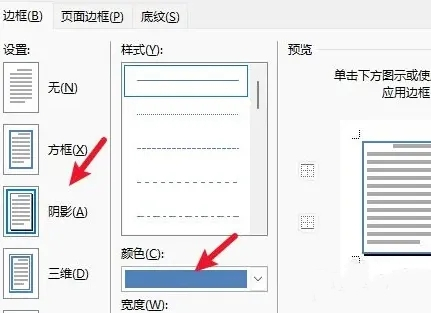
方法二:
1、选择插入
在WPS软件内点击上方的插入选项。
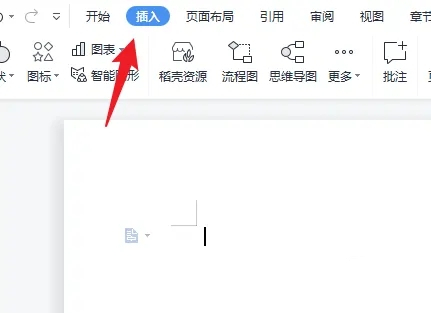
2、点击文本框
选择上方的文本框图标。

3、点击形状效果
选择上方的形状效果图标。
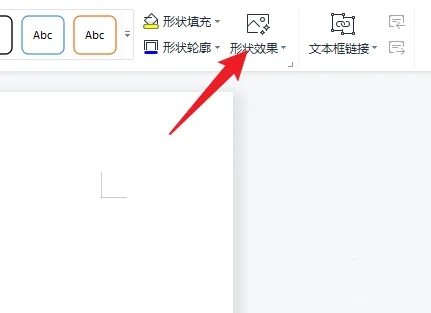
4、选择阴影样式
选择需要使用的阴影样式即可完成操作。
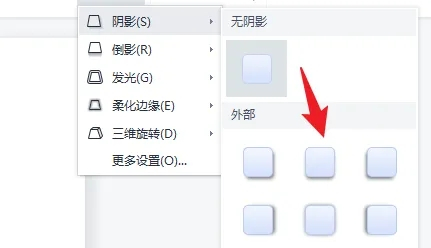
总结:
1、点击设计
2、点击页面边框
3、选择阴影边框
以上的全部内容就是系统城为大家提供的阴影边框怎么设置的具体操作方法介绍啦~希望对大家有帮助~系统城感谢您的阅读!
© 版权声明
内容转载于网络,请读者自行鉴别
THE END






